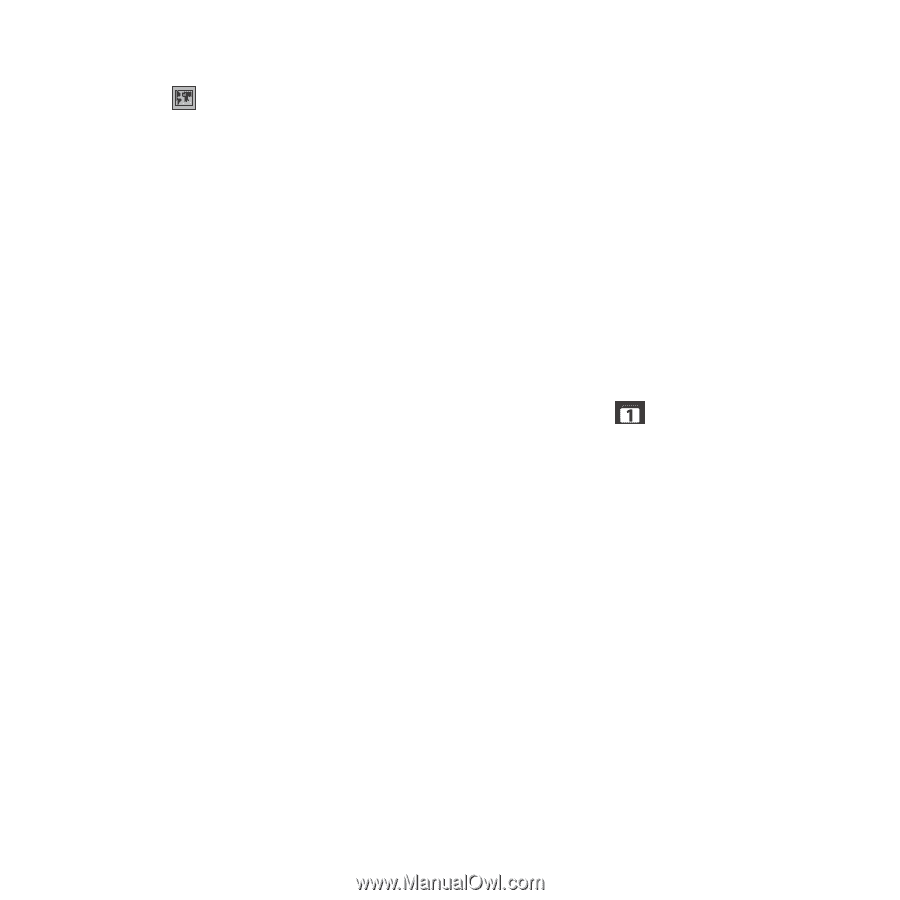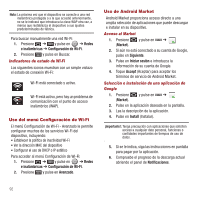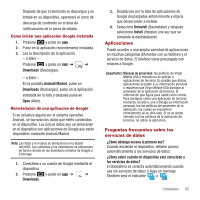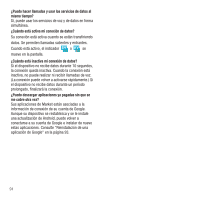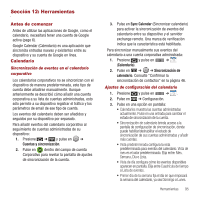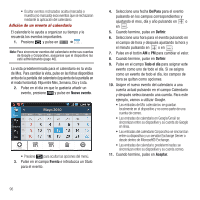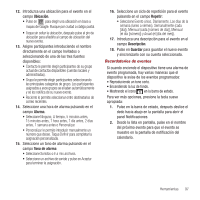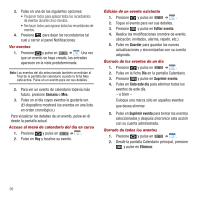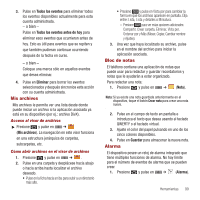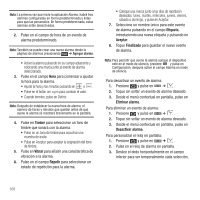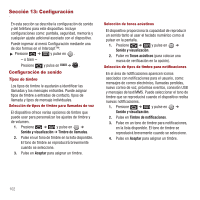Samsung SPH-M910 User Manual (user Manual) (ver.f3) (Spanish) - Page 104
Ubicación, Alarma, Tono de alarma, Repetir, Descripción, Guardar, Recordatorios de eventos
 |
View all Samsung SPH-M910 manuals
Add to My Manuals
Save this manual to your list of manuals |
Page 104 highlights
12. Introduzca una ubicación para el evento en el campo Ubicación. • Pulse en para elegir una ubicación en base a mapas de Google. Busque por ciudad o código postal. • Toque sin soltar la ubicación, después pulse el pin de ubicación para añadirlo al campo de ubicación del nuevo evento. 13. Asigne participantes introduciendo el nombre directamente en el campo Invitados o seleccionando de una de las tres fuentes disponibles: • Contacto le permite elegir participantes de su grupo actual de contactos disponibles (cuentas locales y administradas). • Grupo le permite elegir participantes seleccionando las principales categorías de grupo. Los participantes asignados a esos grupos se añaden automáticamente y se les notifica de su nuevo evento. • Reciente le permite seleccionar entre destinatarios de correo recientes. 14. Seleccione una hora de alarma pulsando en el campo Alarma. • Seleccione Ninguno, A tiempo, 5 minutos antes, 15 minutos antes, 1 hora antes, 1 día antes, 2 días antes, 1 semana antes o Personalizar. • Personalizar le permite introducir manualmente un número que desee. Toque Definir para completar la asignación personalizada. 15. Seleccione un tono de alarma pulsando en el campo Tono de alarma: • Seleccione Sonidos o Ir a mis archivos. • Seleccione un archivo de sonido y pulse en Aceptar para terminar la asignación. 16. Seleccione un ciclo de repetición para el evento pulsando en el campo Repetir: • Seleccione Evento único, Diariamente, Los días de la semana (lunes a viernes), Semanalmente (cada [día]), Mensual (cada [número de día)], Mensual (el día [número]) y Anual (el [día del mes]). 17. Introduzca una descripción para el evento en el campo Descripción. 18. Pulse en Guardar para guardar el nuevo evento y sincronizarlo con su cuenta seleccionada. Recordatorios de eventos Si cuando enciende el dispositivo tiene una alarma de evento programada, hay varias maneras que el dispositivo le avise de los eventos programados: • Reproduciendo un tono corto. • Encendiendo la luz de fondo. • Mostrando el icono en la barra de estado. Para ver más opciones, presione la tecla suave apropiada: 1. Pulse en la barra de estado, después deslice el dedo hacia abajo en la pantalla para abrir el panel Notificaciones. 2. Desde la lista en pantalla, pulse en el nombre del próximo evento para que el evento se muestre en la pantalla de notificación del calendario. Herramientas 97